网络适配器驱动程序出现问题怎么办

网络适配器驱动程序出现问题怎么办?
电脑适配器驱动程序出了问题,应该在网络和共享中心,更改适配器设置,使无线网络连接属性为:自动获取IP地址和自动获取DNS地址。
电脑适配器驱动程序出现问题的解决方法:
1. 将鼠标放在网络连接的地方,单击右键选择“打开网络和共享中心”;
2. 将鼠标放在“更改适配器设置”,右键点击“无线网络连接”属性;
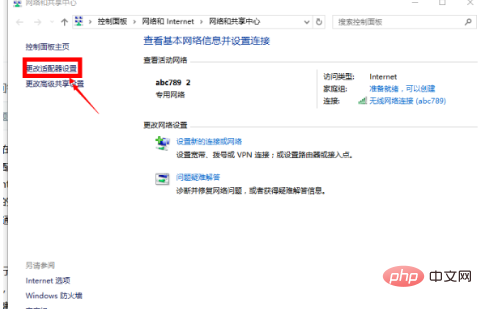
3. 分别双击“Internet协议版本6”和“Internet协议版本4”;
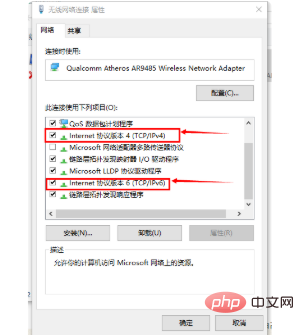
4. 选择“自动获取IP地址”和“自动获取DNS地址”;
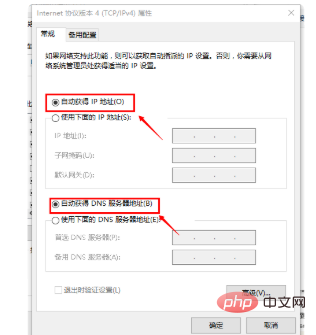
5. 再打开系统自带的IE浏览器,点击“工具”,选择“Internet选项”;
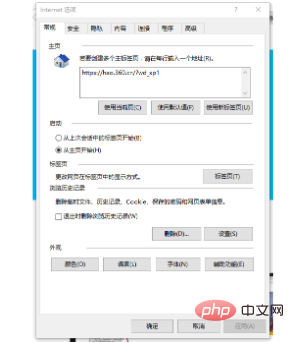
6. 点击“高级”的“通过代理连接使用HTTP1.1”,将前面的勾去掉。
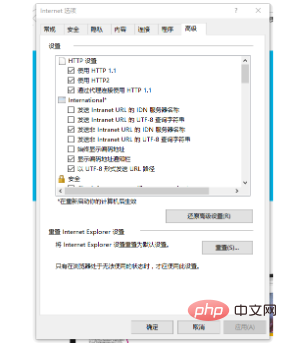
如果还是不行,那么按照第二步:
1. 打开网络连接,右键点击“疑难解答”,让系统自己帮你找问题;
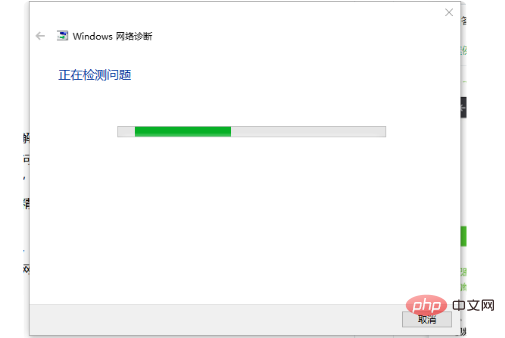
2. 如果出现“适配器程序驱动出现问题”,右键点击“计算机”,选择“管理”,点击“设备管理器”,点击“网络适配器”,右键点击里面的所有驱动程序,点击“卸载”;
3. 然后去别人的电脑下载一个驱动精灵,千万注意下载的时候一定要选择“拓展版(集成万能网卡驱动)”的版本下载;
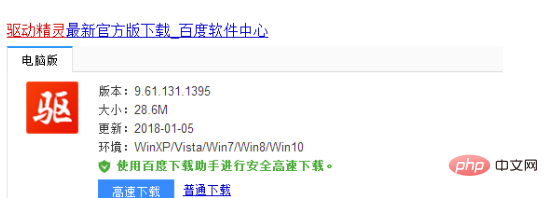
4. 下载到U盘里。最后插到电脑里,安装到电脑。打开驱动精灵,它会自动安装网卡驱动。安装好了之后。重启电脑即可联网。
以上是网络适配器驱动程序出现问题怎么办的详细内容。更多信息请关注PHP中文网其他相关文章!

热AI工具

Undresser.AI Undress
人工智能驱动的应用程序,用于创建逼真的裸体照片

AI Clothes Remover
用于从照片中去除衣服的在线人工智能工具。

Undress AI Tool
免费脱衣服图片

Clothoff.io
AI脱衣机

Video Face Swap
使用我们完全免费的人工智能换脸工具轻松在任何视频中换脸!

热门文章

热工具

记事本++7.3.1
好用且免费的代码编辑器

SublimeText3汉化版
中文版,非常好用

禅工作室 13.0.1
功能强大的PHP集成开发环境

Dreamweaver CS6
视觉化网页开发工具

SublimeText3 Mac版
神级代码编辑软件(SublimeText3)
 Windows 11 中缺少网络配置文件类型:5 种修复方法
Apr 16, 2023 pm 04:58 PM
Windows 11 中缺少网络配置文件类型:5 种修复方法
Apr 16, 2023 pm 04:58 PM
Windows允许您为连接到BSS(基本服务器集)设置不同的网络配置文件类型。通常,网络配置文件需要XML数据片段。但是,用户在更改网络配置文件类型时可能会遇到丢失配置文件等问题,尤其是在Windows11上。因此,我们将讨论缺少的Windows11网络配置文件类型以及此问题的原因。同样,我们将带您了解如何修复Windows10/11无法将网络更改为私有或公共,以及其他网络配置文件类型问题。为什么Windows11中缺少我的网络配置文件类型?过时的设备驱动程序:在您的计算机
 Wi-Fi 没有有效的 IP 配置:如何修复
Apr 13, 2023 pm 06:22 PM
Wi-Fi 没有有效的 IP 配置:如何修复
Apr 13, 2023 pm 06:22 PM
重启你的电脑和路由器你知道该怎么做; 如果您致电 ISP 技术支持,他们会要求您重新启动网络硬件。这是有充分理由的,因为重新启动您的 PC 将清除可能与您的连接发生冲突的正在运行的应用程序和缓存。重新启动(反弹)您的路由器(通常是包含路由器和调制解调器的组合单元)将清除其缓存并重新建立可靠的在线连接。如果您还有一个单独的调制解调器,也请重新启动它。通过拔下电源按钮30 秒重新启动路由器,然后将其重新插入。启动路由器后,重新启动 PC 并查看您是否重新获得稳定的 Wi-Fi 连接。重新启用 Wi-
 修复:DNS 服务器没有响应 Windows 11 中的问题
Jun 01, 2023 pm 04:52 PM
修复:DNS 服务器没有响应 Windows 11 中的问题
Jun 01, 2023 pm 04:52 PM
当Windows用户无法在系统上的浏览器上浏览或加载网页时,他们碰巧想到了可能导致此问题的所有因素。尽管许多Windows用户在他们的系统上解决此问题时,它会抛出一条错误消息,指出“DNS服务器没有响应”,用户不知道如何解决此问题以使用稳定的互联网连接。我们在这篇文章中提出了一个解决方案,它肯定会解决这个问题。但是,请事先尝试这些解决方法——尝试重新启动路由器并检查这是否导致问题。更改浏览器应用程序。也就是说,如果您使用的是MicrosoftEdge浏览器,请将其关闭并打开Google
 如何修复 Windows 11 上的 Killer Wireless 1535 驱动程序问题
Apr 14, 2023 am 09:40 AM
如何修复 Windows 11 上的 Killer Wireless 1535 驱动程序问题
Apr 14, 2023 am 09:40 AM
什么是Killer Wireless 1535 ?Killer Wireless 1535 由 Rivet Technologies 开发,后来被 Intel 收购,是为面向游戏的系统开发的 WLAN 或网卡。Killer Wireless 卡列表拥有一长串功能,包括蓝牙 4.1 以及对 2.4GHz 和 5GHz 的双频支持。Killer Wireless 基于高通芯片,采用 ExtremeRange 技术,可在玩多人游戏时实现广泛的连接、最小的数据包丢失和最小的延迟。为什么 Killer W
 Windows 11中丢失WiFi图标的修复方法是什么?
May 09, 2023 pm 10:22 PM
Windows 11中丢失WiFi图标的修复方法是什么?
May 09, 2023 pm 10:22 PM
一些用户报告说,他们的Windows11PC上缺少Wi-Fi选项或图标。缺少或损坏的网络驱动程序或Windows操作系统或硬件问题可能是Windows11PC上弹出此问题的一些原因。如果您无法在PC上的系统托盘中找到WiFi图标,那么我们列出了一些可以帮助您解决此问题并找回丢失的Wi-Fi图标的方法。继续按照下面提到的顺序逐个尝试本文中提到的修复程序。在尝试修复之前,请检查笔记本电脑上是否有任何带有WiFi图标的按钮/物理开关。如果有任何此类开关,请按一次以启用WiFi选项。修复1–重新
 解决“Windows 11 上的 DNS 服务器未响应”问题的 12 种方法
Apr 15, 2023 pm 10:46 PM
解决“Windows 11 上的 DNS 服务器未响应”问题的 12 种方法
Apr 15, 2023 pm 10:46 PM
什么是DNS?DNS是域名系统的首字母缩写词,它是一个分散的命名系统,所有计算机、服务器和更多试图连接到互联网的设备都使用它。DNS有助于识别您的PC和发送到它的流量,系统会自动破译并显示必要的信息。为什么我在Windows11上收到“DNS服务器没有响应”?这个问题可能有很多原因。有时,Windows可能会将网络问题误认为是DNS问题,而有时它很可能是第三方应用程序干扰了您的网络。最近对AVG防病毒软件的更新似乎是导致此问题的主要原因,禁用该更新似乎可以解决大多数用户的此问题
 win10找不到网络适配器驱动怎么办
Jul 06, 2023 pm 12:00 PM
win10找不到网络适配器驱动怎么办
Jul 06, 2023 pm 12:00 PM
win10找不到网络适配器驱动的解决办法:1、更新驱动程序,可以使用设备管理器来更新驱动程序;2、重新安装驱动程序,先卸载设备,再重启电脑;3、从制造商网站下载驱动程序;4、检查硬件故障。
 如何解决Windows 11、10中Wi-Fi图标灰显问题?
Apr 23, 2023 am 08:34 AM
如何解决Windows 11、10中Wi-Fi图标灰显问题?
Apr 23, 2023 am 08:34 AM
许多Window用户报告说,他们系统上的wi-fi图标突然被禁用或变灰,导致用户无法从可用列表中更改wi-fi设置或wi-fi选项。对于那些完全依赖Wi-Fi并且没有任何其他互联网选项(例如USB网络共享、LAN连接(以太网))的用户来说,这可能会非常令人沮丧。这个问题可能有很多因素,我们在下面提到了其中的一些:过时的Wi-Fi驱动程序错误地手动禁用了Wi-Fi适配器系统内网络问题Windows未更新。因此,请牢记以上所有要点,我们已经编译了本文下面提到的一些修复程序,





